在如今数字化时代,互联网已经成为我们生活中必不可少的一部分。而要获得稳定可靠的网络连接,选择一款好的路由器是非常重要的。TP-Link作为全球领先的无线网络产品供应商之一,其路由器产品备受用户推崇。在本文中,我们将详细介绍如何通过手机设置TP-Link路由器,让您的网络连接更加稳定。

检查网络环境
在开始设置TP-Link路由器之前,您需要先检查您的网络环境是否满足要求。请确保您已经成功连接了互联网,并且手机处于Wi-Fi连接状态。
连接到路由器
打开手机的Wi-Fi设置界面,并选择您的TP-Link路由器名称进行连接。输入正确的密码后,您的手机将成功连接到路由器。
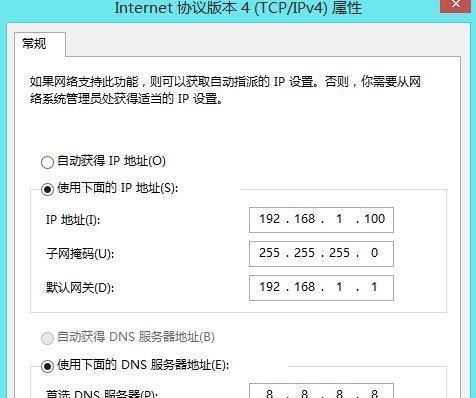
打开浏览器
在成功连接到路由器后,打开手机上的任意浏览器。推荐使用Chrome、Safari等常用浏览器。
输入路由器IP地址
在浏览器地址栏中输入路由器的IP地址,通常为192.168.0.1或192.168.1.1。按下回车键后,将会显示TP-Link路由器的登录界面。
输入用户名和密码
在登录界面中,输入您的TP-Link路由器的用户名和密码。默认情况下,用户名为admin,密码为空。如果您曾经修改过密码,请输入正确的密码。
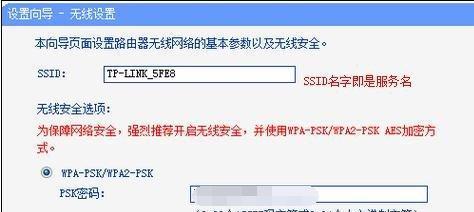
进入路由器设置页面
成功登录后,您将进入到TP-Link路由器的设置页面。在这里,您可以对路由器进行各种设置操作。
设置无线网络名称(SSID)
在设置页面中,找到无线设置选项,并点击进入。在这里,您可以设置无线网络的名称(SSID),建议设置一个易于记忆的名称。
设置无线网络密码
继续在无线设置选项中,找到无线安全选项。在这里,您可以设置无线网络的密码。为了保护您的网络安全,建议设置一个强密码,并定期更换。
设置无线加密方式
选择适合您的需求的无线加密方式,比如WPA2-PSK(推荐)或WPA3-PSK。这些加密方式能够更好地保护您的无线网络安全。
设置IP地址和DHCP
在局域网设置选项中,您可以设置路由器的IP地址和DHCP服务。如果您不了解这些设置,建议保持默认值即可。
配置端口转发
在虚拟服务器设置中,您可以配置端口转发功能。通过端口转发,您可以实现外部网络对内网设备的访问。
设置家长控制
如果您需要对网络进行家长控制,可以在家长控制选项中进行设置。您可以限制特定设备的上网时间和访问内容。
设置QoS(服务质量)
在QoS设置中,您可以设置路由器对不同应用程序或设备的优先级。这可以确保重要的任务始终有更稳定的网络连接。
保存并应用设置
完成所有的设置后,请点击保存或应用按钮,以使您的设置生效。请耐心等待路由器重新启动。
检查网络连接
重新启动后,您的TP-Link路由器将会应用新的设置。请检查您的手机是否能够正常连接到路由器,并访问互联网。如若成功,恭喜您完成了手机设置TP-Link路由器的整个过程。
通过手机设置TP-Link路由器非常简单,只需按照上述步骤进行操作即可。正确设置路由器不仅可以提高网络连接的稳定性,还能保护您的网络安全。希望本文对您有所帮助,祝您网络畅通无阻!




